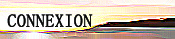Truc sympa pour mettre des images sur votre forum:
I - Préambule : Utiliser un hébergeur gratuit qui est :
www.Wistiti.fr C'est un service gratuit, et qui plus est en français (Ca aide!).
Vous pourrez créer autant d'albums que vous voulez.
Vos albums sont perso et privés. personne à part vous n'a accès à vos albums même en suivant les liens de vos images.
II - Inscription : Cliquez sur Créer un album photos et dans: Devenez membre wistiti entrez les informations
Il faut s"attribuer obligatoirement trois éléments pour valider l'inscription :
a. Un identifiant : Par exemple " TARTARIN ".
b. Un mot de passe : ,, ,, " Tarascon ".
c. Votre adresse e-mail : ,, ,, coule.raoul@quelquepart.fr
III-Choisir ses options : Choisir l'option : " Ajouter des photo" puis "téléchargement simple".
Choisir le nombre d'images à envoyer en même temps :
. Choisir dans " Vous voulez télécharger " XX " photo(s) ".
. Cliquer sur " Parcourir " pour chacune des photos à envoyer.
. La fenêtre s'affiche, contenant les fichiers du disque dur.
. Aller dans le fichier contenant la première photo à transmettre.
. Sélectionner cette photo et cliquer sur " Ouvrir ".
. Un nom de photo peut être attribué, ce n'est pas obligatoire.
IV-Télécharger la ou les photos, une par une ,
. Cliquez sur " Télécharger ".
. Une fenêtre s'ouvre indiquant l'état du téléchargement, attendre la fin.
. Quand c'est fini, " Wistiti " fait apparaître la ou les photos contenue(s) dans " l'album ".
. Les images apparaissent en miniature.
. Pour les obtenir en taille moyenne, cliquer une fois dessus, clic gauche.
. Pour les avoir en taille réelle, cliquer une deuxième fois dessus, clic gauche.
. Cliquer avec le coté droit de la souris sur l'image en cours de traitement.
. Un menu s'affiche, cliquez sur " Propriétés ".
. Sélectionner l'adresse de l'image en la " surlignant en brillance ", avec la souris.
. Appuyer simultanément sur " Ctrl " et " C ", du clavier ou faites copier avec votre souris.
. Rien ne se passe à l'écran, c'est normal.
. Puis, cliquer sur le " OK ", de la fenêtre " propriété ".
.Réduire la fenêtre Oustiti.
.Revenez sur votre forum.
.Créer un nouveau message dans la partie du forum où l'on veut mettre les images.
.Taper son texte normalement, en laissant une ligne de libre à l'endroit où l'on veut mettre une ou plusieurs images.
.Positionnez le curseur à l'endroit ou mettre l'image et faites "coller".
.Sélectionnez cette adresse complètement avec votrez souris et cliquez sur "image"
. Les deux "balises" ( img ) ( /img ) s'affichent.
. Il n'y a plus qu'à passer éventuellement à l'image suivante.
. A la fin, relire son message, rectifiez ou ajoutez du texte.
. Vous pouvez faire une prévisualisation de votre message.
. Et Valider le message, c'est fini, le message peut partir !
. A titre de précaution, allez quand même vérifier le résultat du message envoyé.
D'autres options sont disponibles dans Ouistiti je vous laisse les découvrir.
Amicalement.